
غالبا ما يحتاج الكثير من المستخدمين الوصول لاجهزتهم عن بعد لنقل او تصفح بعض الملفات المهمة، او التحكم في شاشة الجهاز او لابتوب لتصفح موقع ما او عمل بعض التعديلات. لذلك نستعرض معكم افضل الطرق للتحكم في جهازك المكتبي او لابتوب.
بدون الحاجه لتثبيت برامج Remote Desktop
يمكنك التحكم في جهازك المكتبي او لابتوب عن طريق خاصية Remote Desktop او المعروفة ب RDP عن طريق تفعيل هذة الخاصية والتي تمكنك من التحكم الكامل في الجهاز.
الطريقة تعتمد علي وجود اتصال انترنت و IP خاص بالجهاز للوصول له عن بعد، في حالة استخدامك لهذة الخاصية Local او في محيط المنزل او علي نفس الشبكة سوف تحتاج الوصول ل IP او العنوان الخاص بجهازك، وايضا اسم المستخدم وكلمة المرور لتسجيل الدخول، وسوف توفر لك سرعه جيدة وتصفح جيد ايضا.
اما اذا كنت خارج المنزل او خارج الشبكة المحلية سوف تحتاج لتثبيت IP خاص بالأنترنت او عمل بعض التعديلات علي Router لتحويل اي اتصال قادم لجهازك.
لاستخدام الخاصية بشكل منزلي يمكنك قرائة هذا الموضوع:
تثبيت برنامج تحكم عن بعد
Team Viewer
برنامج معروف للجميع يمكنك من التحكم بجهازك بدون الحاجه لمعرفه IP كل ما عليك فعله ان تقوم بتثبيت البرنامج وارسال رقم التعريفي وكلمة المرور الخاص بجهازك.
لكن هناك خاصية تمكنك الوصول لجهازك في اي وقت، عن طريق انشاء حساب ومن ثم تسجيل الدخول للبرنامج، وبعدها يمكنك الوصول لجهازك اما عن طريق جهاز اخر او هاتف بمجرد ادخال بيانات حسابك وسوف يظهر امامك جهازك الذي ترغب في التحكم به في حالة كان الجهاز متصل بالانترنت.
يمكنك الوصول لتحميل البرنامج من هنا www.teamviewer.com ومتابعه عميلة التثبيت.
Any desk
الجميع على علم بأنّ تيم فيور هو البرنامج الأشهر لإدارة أجهزة الكمبيوتر و الهواتف عن بُعد لكن يبدو أن الوقت قد حان لوجود منافس من الطراز الأول، ألا و هو برنامج Anydesk و الذي يتمتع بمميزات فريدة، تمثل نقاط القوة التي يتنافس بها مع تيم فيور.
يمكنك مشاهدة الموضوع التالي لمعلومات اكثر :
استخدام هاتفك كجهاز تحكم Unified Remote
من خلال هذة الخدمه يمكنك التحكم في جهازك عن طريق هاتفك المحمول او التابلت، سواء كان يعمل بنظام اندرويد او IOS، يوفر لك هذة الخدمه امكانية التحكم في جهازك بشكل سريع وبسيط حيث تستطيع اداء بعض المهام البسيطة مثل التحكم في النوافذ وتحريك الفأره.
في حالة قمت بتشغيل الجهاز في مكان وتجد صعوبة في الوصول للفأره او لوحة المفاتيح التطبيق ممتاز، حيث يمكنك استبدالة ب لوحة المفاتيح لاسلكية مثل Microsoft all in one media keyboard.
يمكنك مشاهدة طريقة الاستخدام من خلال الموضوع التالي:
ملخص هذة الخدمه :
- سوف تقوم بالدخول لهذا الموقع لتحميل البرنامج الذي سوف تقوم بتثبيته علي جهازك www.unifiedremote.com
- ثم ستقوم بتحميل البرنامج وتثبيته وبعدها ستقوم بفتح متجر التطبيقات الخاص بهاتفك سواء اندرويد او IOS والبحث عن تطبيق Unified Remote

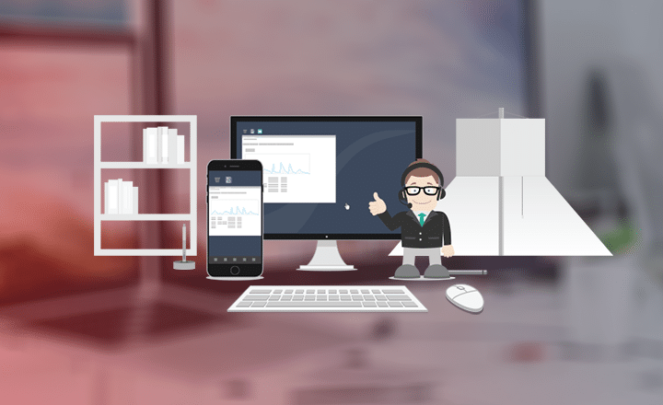
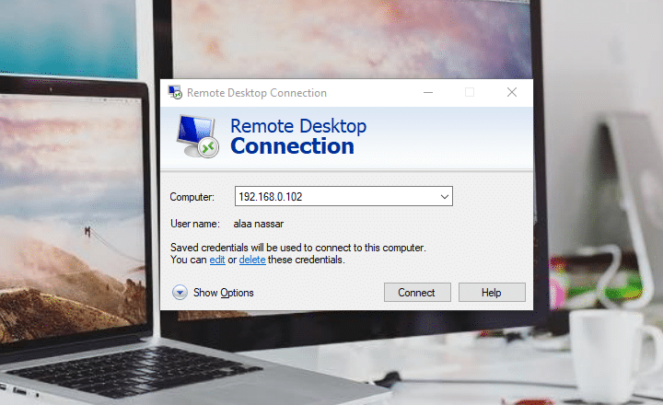
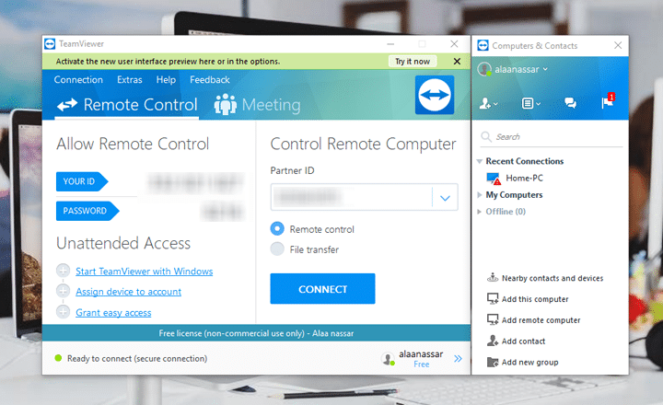
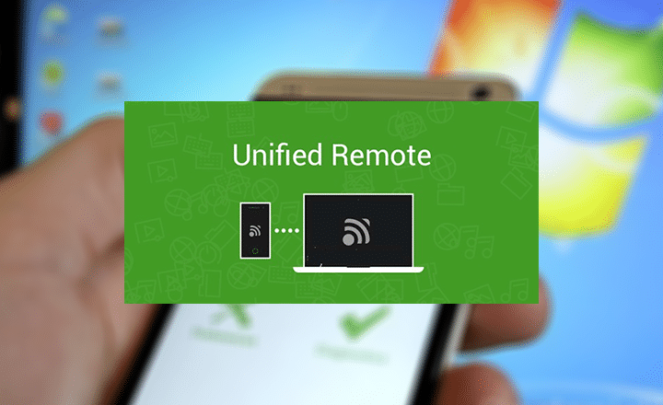







في حالة اولى اي عند كتابة ip واسم المستخدم وكلمو المرور . من أين التي باسم المستخدم وكلمة المرور ؟؟
السلام عليكم